金蝶KIS专业版操作流程00001.docx
《金蝶KIS专业版操作流程00001.docx》由会员分享,可在线阅读,更多相关《金蝶KIS专业版操作流程00001.docx(22页珍藏版)》请在冰点文库上搜索。
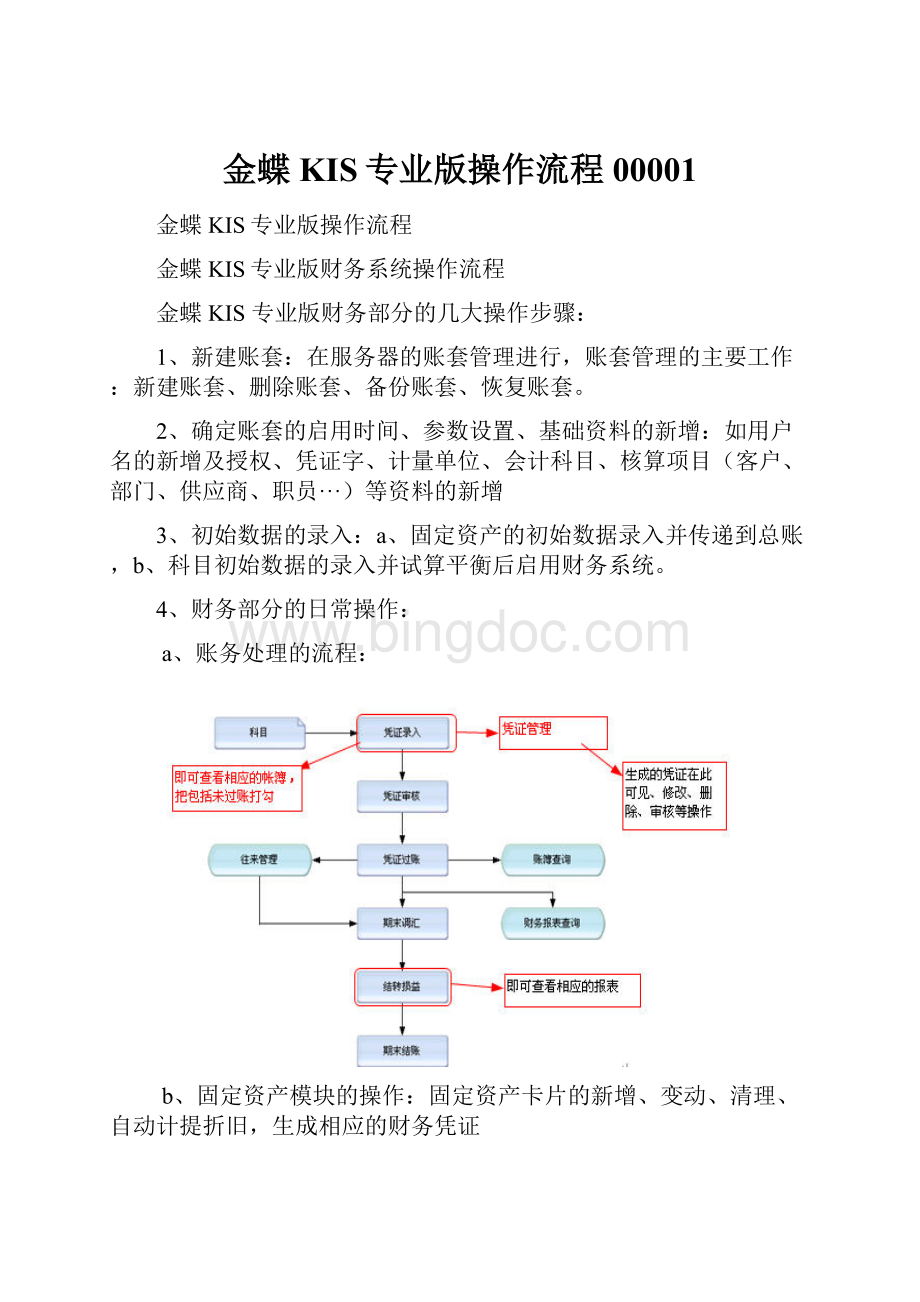
金蝶KIS专业版操作流程00001
金蝶KIS专业版操作流程
金蝶KIS专业版财务系统操作流程
金蝶KIS专业版财务部分的几大操作步骤:
1、新建账套:
在服务器的账套管理进行,账套管理的主要工作:
新建账套、删除账套、备份账套、恢复账套。
2、确定账套的启用时间、参数设置、基础资料的新增:
如用户名的新增及授权、凭证字、计量单位、会计科目、核算项目(客户、部门、供应商、职员···)等资料的新增
3、初始数据的录入:
a、固定资产的初始数据录入并传递到总账,b、科目初始数据的录入并试算平衡后启用财务系统。
4、财务部分的日常操作:
a、账务处理的流程:
b、固定资产模块的操作:
固定资产卡片的新增、变动、清理、自动计提折旧,生成相应的财务凭证
c、工资模块的使用:
相关的基础资料的完善,可以从总账系统引入;公式的设置、数据的录入、所得税的引入。
5、查看相应报表:
资产负债表、利润表、自定义的报表。
具体操作如下:
一、新建账套
在服务器开始→程序→金蝶KIS专业版→工具→账套管理(单击)→确定→新建→帐套名称、数据库(即账套数据)存放路径(注意文件路径千万不要放在C盘,可在其他盘符新建个文件夹存放)、公司名称。
然后点击“确定”,需要等待一会儿。
二、确定账套启用时间及帐套参数设置和相关基础资料的新增
1、账套的启用时间及参数设置
新建的账套在正式起用前要对使用的模块设置相应启用年度和启用期间。
步骤:
从桌面的“金蝶KIS专业版”或者“开始→程序→金蝶KIS专业版”的
每新建好一个账套都有一个系统管理员的身份叫manager、通过
选择需要登录的
账套,然后点击“确定”
登录系统。
步骤:
基础设置→系统参数
设置会计期间,主要是确定我们自己账套启用年度和核算会计期间数。
设置本公司账套真正启用的会计期间,是财务参数。
注意:
一旦设置启用生效之后,启用会计年度和启用会计期间是无法修改。
3、用户名的新增及授权
步骤:
基础设置→用户管理
选择菜单“新建用户”如下图:
如果把该用户添加到系统管理员组则该用户拥有最大权限不需要授权
可以分组授权,也可以针对个别操作人员进行授权,如果更细化授权则要点击高级,如下图:
4、界面定义,可以把不用的模块进行隐藏
在登录界面的左上角的”系统”下拉菜单,选择“界面自定义”
5、如何使用系统预设的科目
从模板中引入会计科目:
基础设置→会计科目,进入科目操作界面,如下图:
并从预设的不同行业的会计科目模板中选择适合自己企业的会计科目体系
提醒:
每个用户名初次进入科目只显示一级科目,如何显示明细科目,方法:
在菜单“查看”下拉菜单“选项”,弹出显示选项,如下图显示所有明细
6、相关基础资料的新增
(1)币别
(2)凭证字
(3)计量单位:
先增加计量单位组,然后增加计量单位组的明细计量单位,入下图:
增加计量单位时,先点中计量单位组,然后点击刷新或点击右边空白处再点击新增才会出现计量单位新增的界面,入下图:
(4)核算项目:
A客户B部门C职员D供应商E自定义核算项目
核算项目的明细子目增加类同,举例核算项目中对客户的新增,截图如下:
增加本省的明细客户,要先退出上级组的新增界面,重新点击新增,已实心圆点区分
上下级。
如下图:
(5)会计科目(注意:
核算项目与设置明细科目的区别,使用核算项目可以实现功能强大核算功能),新增、删除、修改、禁用,反禁用等,主要包括四类:
A直接下属明细科目的设置
B核算外币科目的设置
C下挂核算项目辅助核算的科目设置
D下挂数量金额辅助核算的科目设置
B类设置如下图:
C类设置如下图:
三、相关基础资料增加完善后进行初始数据的录入:
a、固定资产的初始数据录入(新增固定资产卡片的形式);b、科目初始数据的录入,试算平衡后则需启用财务系统。
a、科目初始数据录入
步骤:
初始化→科目初始数据。
注意核算项目和数量金额项目的科目初始数据录入。
下图所示:
b、固定资产初始数据录入:
1、固定资产的类别及相关基础资料的新增,如资产类别的新增步骤:
固定资产→账簿报表列下的资产类别,新增时如下图所示:
2、变动方式新增:
下图所示:
3、新增初始化固定资产
步骤:
初始化→固定资产初始数据
下图所示:
固定资产初始化阶段的固定资产卡片录入完毕后可把原值与累计折旧的数传递到科目初始数据中去。
4、科目初始数据和固定资产初始卡片录制完毕并且平衡后即可启用财务系统,如下图:
四、财务部分的日常操作
1、凭证录入(可以跟初始数据录入工作同步进行)
A一般的业务凭证:
财务处理》凭证录入》凭证管理(可查询、修改、删除、审核及审核、过账及反过账当期凭证)
B涉及数量金额的业务凭证
C涉及外币业务凭证
D涉及核算项目的业务凭证
E、金额红字凭证F、固定资产模块生产的凭证G、自动结转生成的凭证
具体显示如下图:
红字凭证如下图:
五、固定资产的新增、变动、清理的处理及相关凭证的生成
1、新增固定资产,跟初始新增卡片类同。
当月新增的固定资产当月不计提折旧要到下月计提折旧。
2、减少固定资产。
注意:
减少固定资产的卡片只能回到清理界面删!
3、固定资产变动,当月新增的固定资产当月是不能进行变动的;当月变动的固定资产也要到下月生效。
4、固定资产凭证制作
A按单生成凭证:
一张固定资产卡片只做一张凭证
B汇总生成凭证:
多张固定资产卡片做一张凭证(按Shift或Ctrl键选择)
5、查看固定资产帐、单
固定资产变动步骤:
固定资产→固定资产变动。
截图如下:
固定资产清理步骤:
固定资产→固定资产变动。
截图如下:
如想删除清理,截图如下:
固定资产卡片生成凭证步骤:
固定资产→凭证管理。
固定资产生成凭证,截图如下:
计提折旧凭证,系统自动生成。
(此凭证一定是在固定资产完成相应数据后再执行,即固定资产模块的最后一笔业务处理)
步骤:
固定资产→计提折旧→下一步→下一步→计提折旧→完成
固定资产凭证的修改与删除。
步骤:
固定资产→凭证管理→在过滤界面确定进入→序时簿→在凭证过滤界面确定进入即可查看到固定资产模块生成的所有凭证,可在此对固定资产生成的凭证进行修改和删除。
(固定资产模块生成的凭证在账务处理的凭证管理是可见,但不能进行修改和删除操作)
凭证过账(所有凭证后进行)→结转损益(产生一张新的凭证再过账一次)
结转损益:
出现下图所示时:
则要到系统参数去指定本年利润和利润分配科目,如下图:
六、报表系统(系统预设有资产负债表、利润表,不完善可对其进行编辑)
也可以根据自己需要自定义报表:
页眉页脚的定义
步骤:
打开报表→格式→表属性
经常碰到的问题:
如发现软件不能修改、过账凭证等异常问题,提示“当前使用的功能与其他用户有冲突····”
原因:
户出现异常中断、死机等原因可能造成操作记录未完全清除。
处理方法:
选择〖开始〗菜单→〖程序〗→〖金蝶KIS专业版〗→〖工具〗→〖系统工具〗→〖系统工具〗→〖网络控制工具〗,可打开“网络控制管理”。
登陆进界面清楚里面的记录。
最后祝您工作顺利!